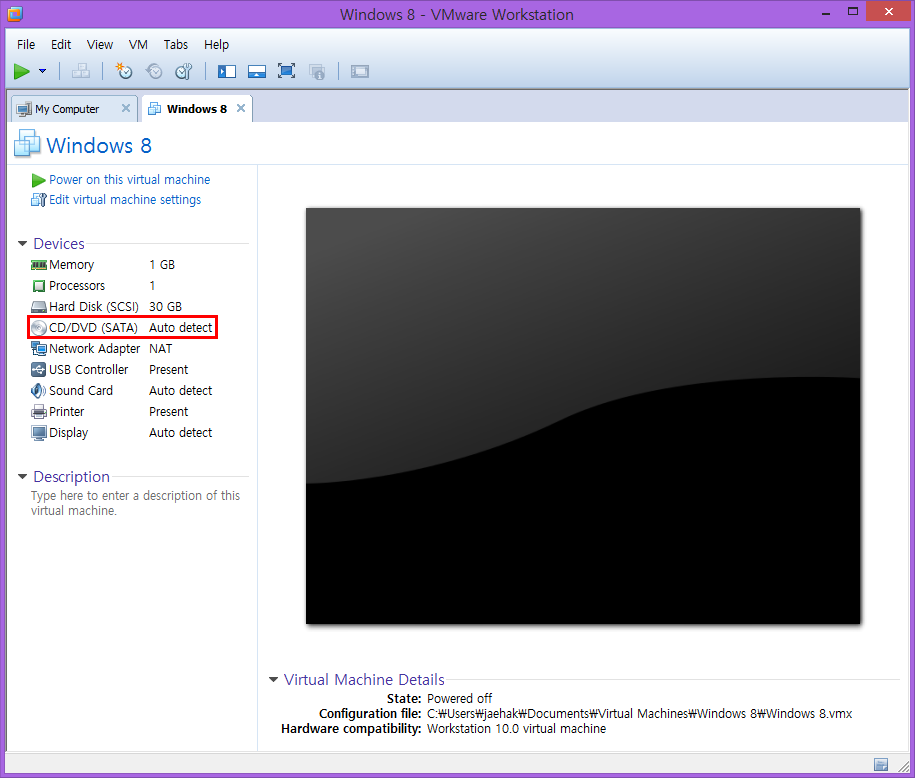
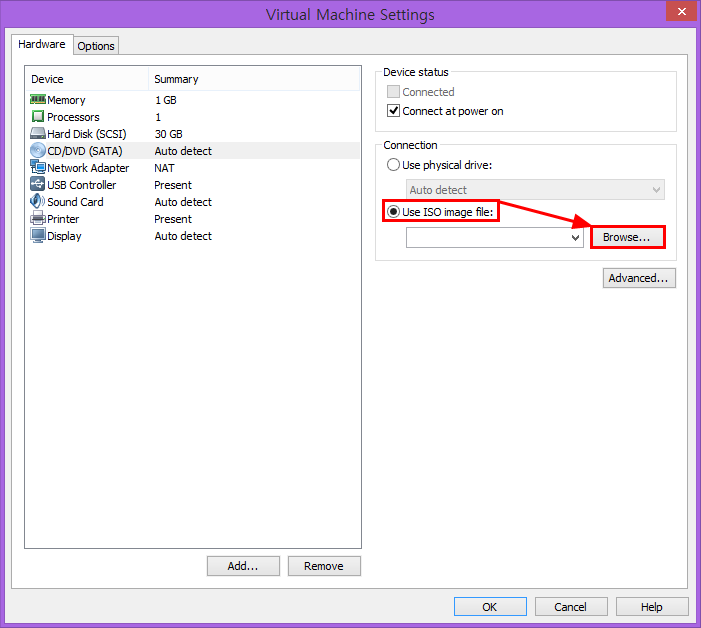
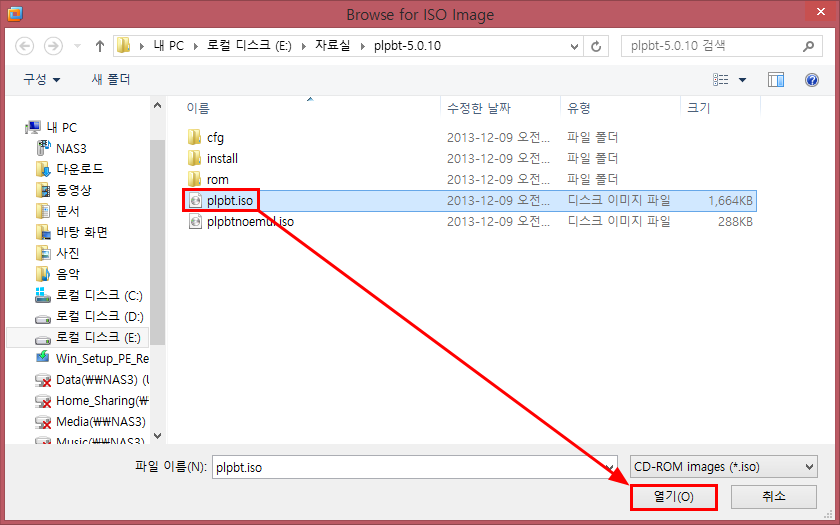
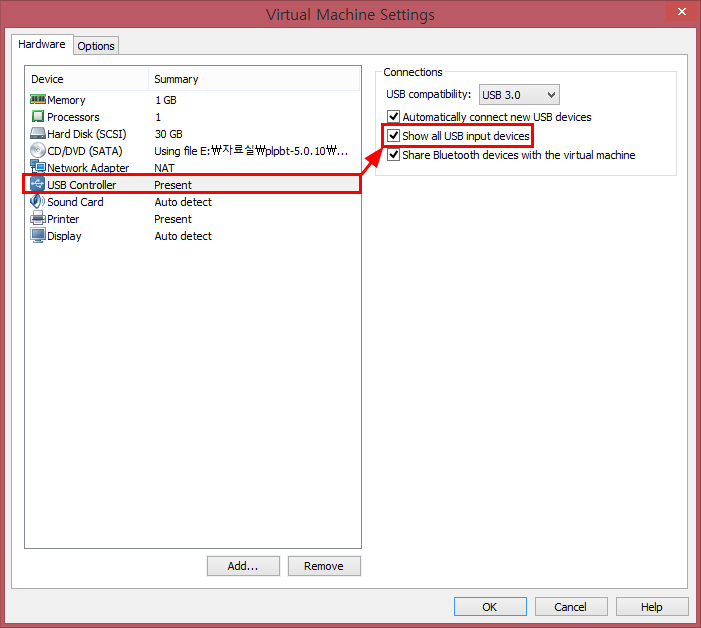
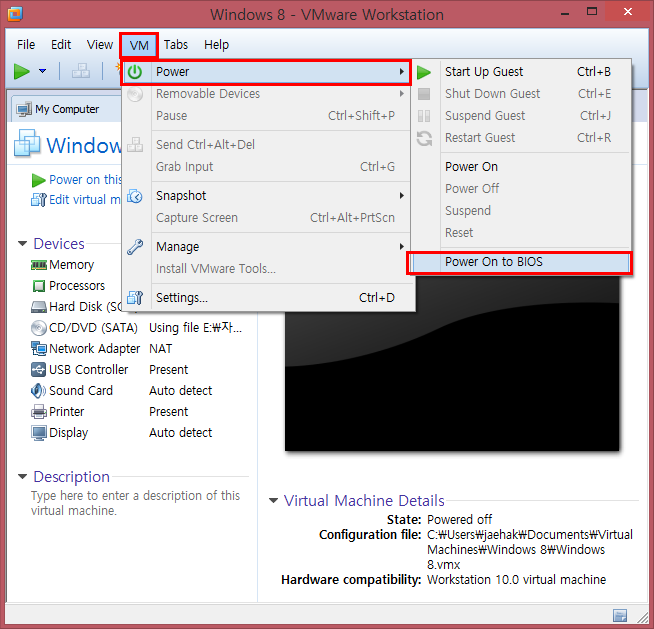
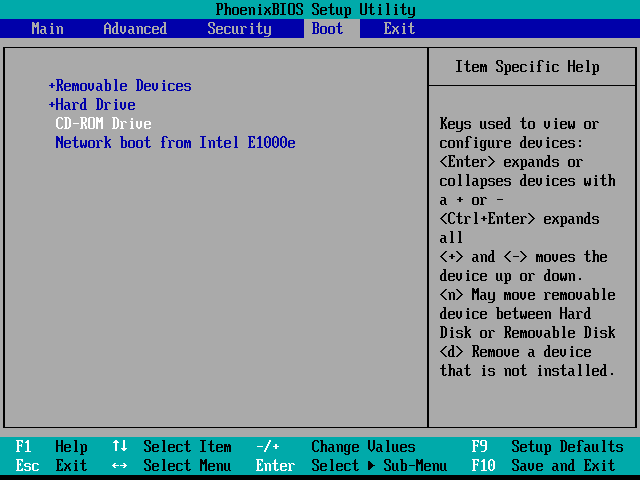
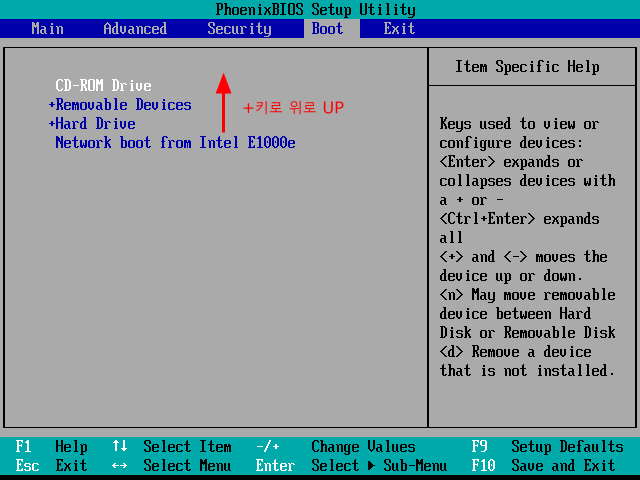
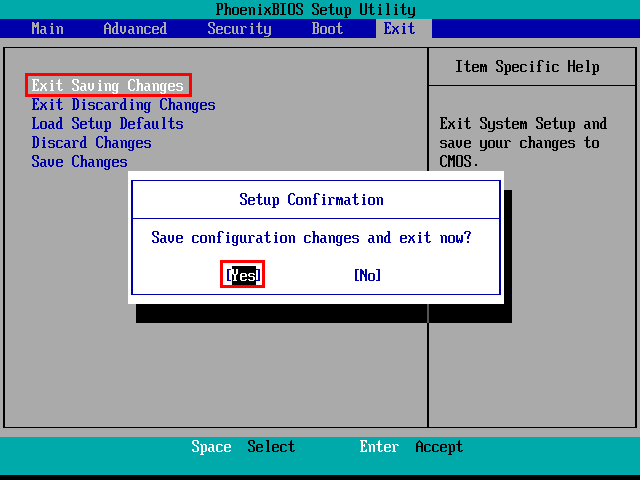
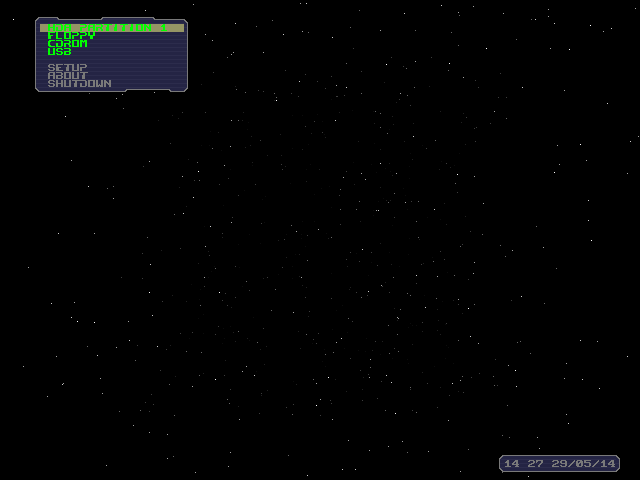
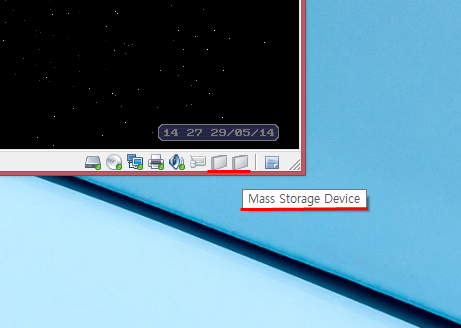

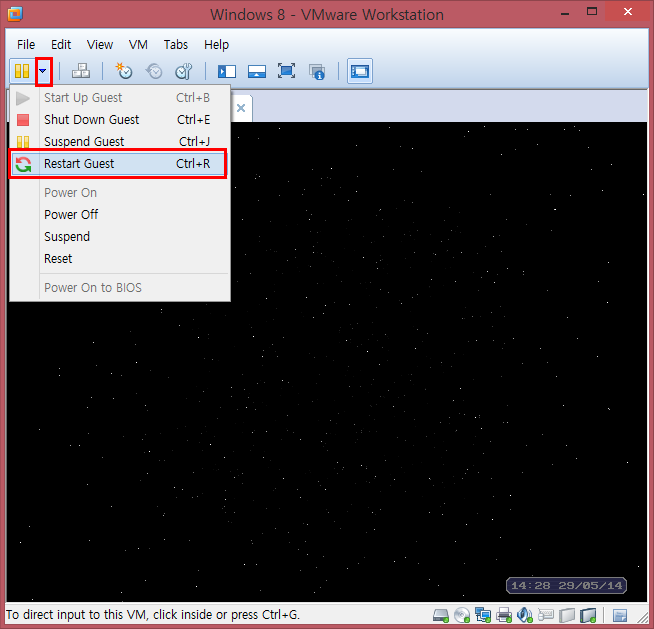
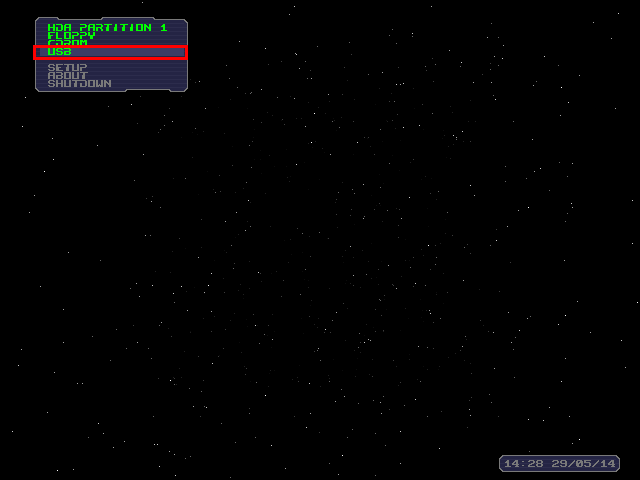
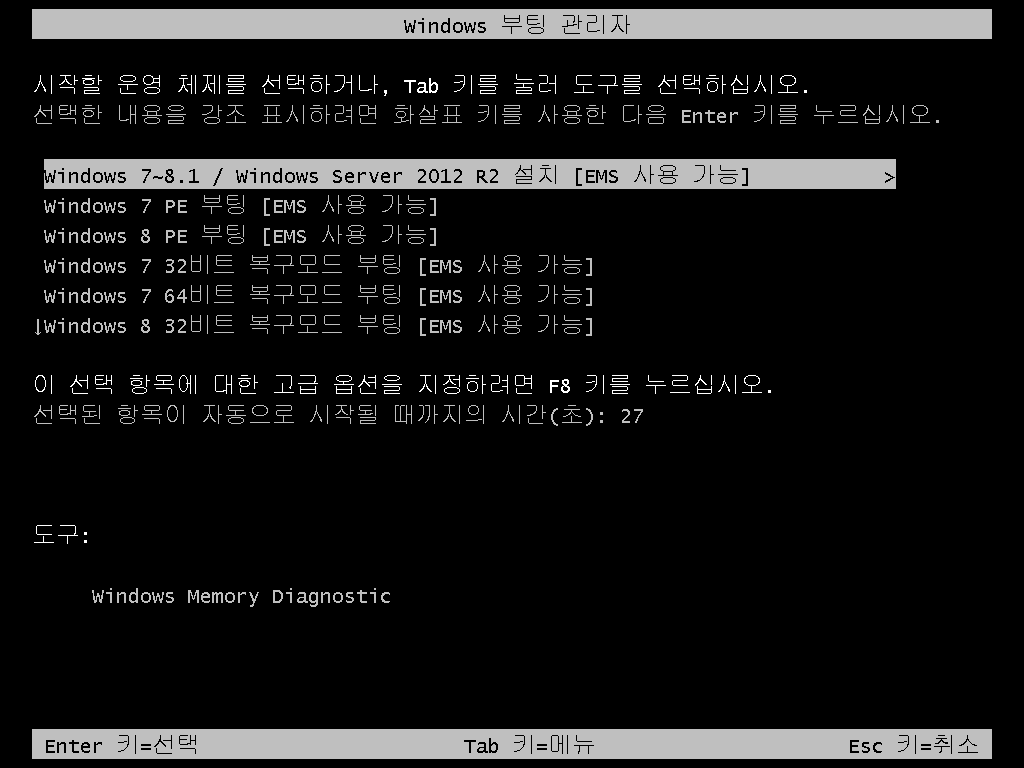
강좌 / 팁
소프트웨어 VMware USB 부팅 하기... 첫번째 방법...
2014.05.29 15:15
안녕하세요.
VMware 로 USB 장치에 부팅하는 방법을 알아보겠습니다.
요즘 USB로 부팅 메뉴 많이 구성하시고 PE도 넣으시고 윈도우도 설치하고 그러시지요.?
실컴 테스트도 좋지만 간편하게 VMware 로 USB 부팅해보면 어떨까 생각하여 강좌를 씁니다.
우선 방법은 매우 쉽습니다.
첨부 파일만 잘 활용하시면 나머진 전부 쉬운 항목입니다.
사실 이방법으로 USB부팅시 좀 느릴 수도 있습니다.
다음 강좌에 USB를 하드로 구성하여 빨리 부팅하는 방법을 알아보겠습니다.
그럼 강좌 시작하겠습니다.^^
1) 우선 디바이스 항목중 CD/DVD 항목을 선택합니다.(이름이 좀 다르게 표시될수도 있습니다.)
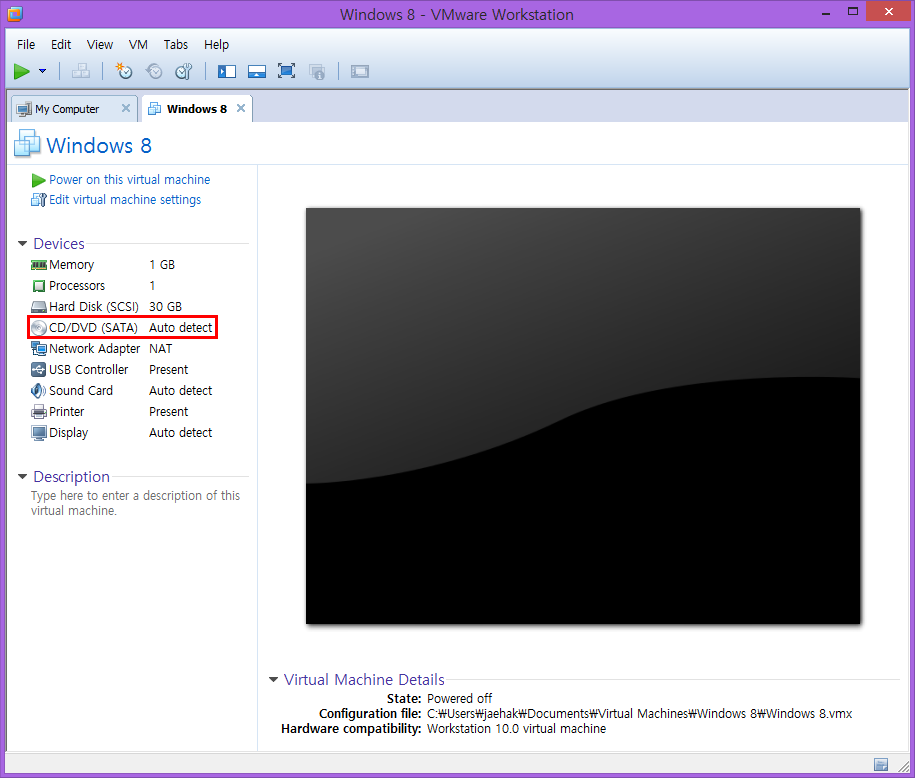
2) Use ISO image file 옵션을 선택후... Browse 버튼을 누릅니다.
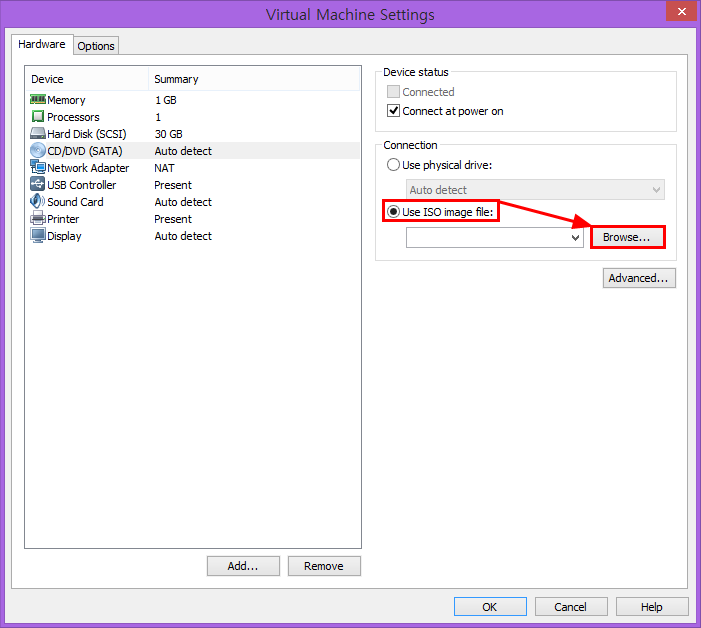
3) USB부팅을 위해...
plpbt.iso를 구동하기 위해 파일을 선택후 열기를 버튼을 클릭합니다.
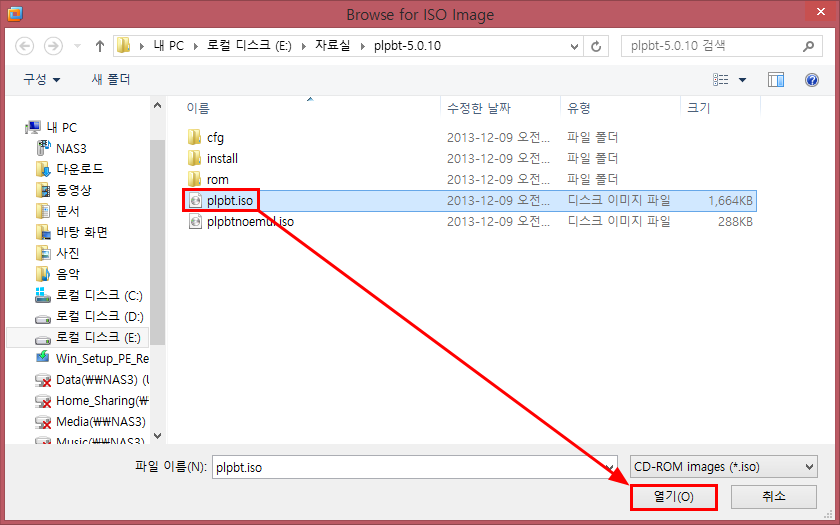
4) 디바이스 항목의 USB Controller 항목을 선택후
Show all USB input devices 항목을 체크합니다.
사실 선택사항 입니다.
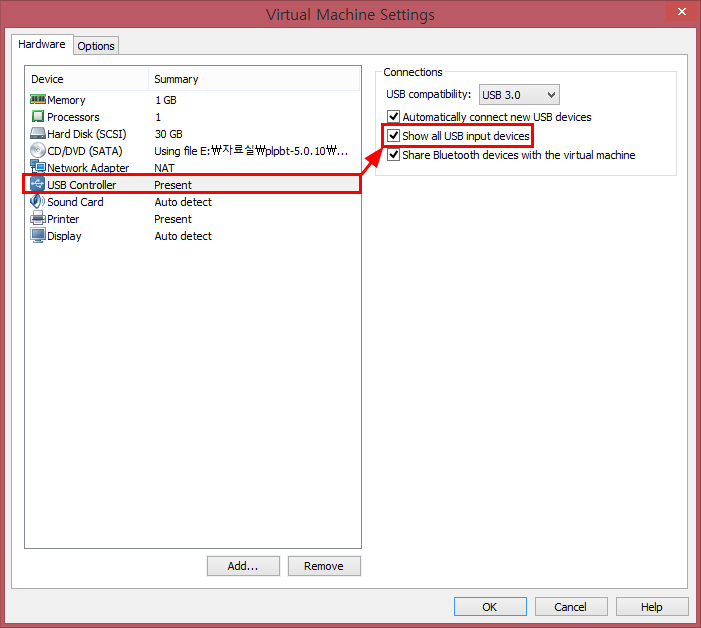
5) BIOS 로 진입하기 위해...
VM->Power->Power On to BIOS 버튼을 클릭합니다.
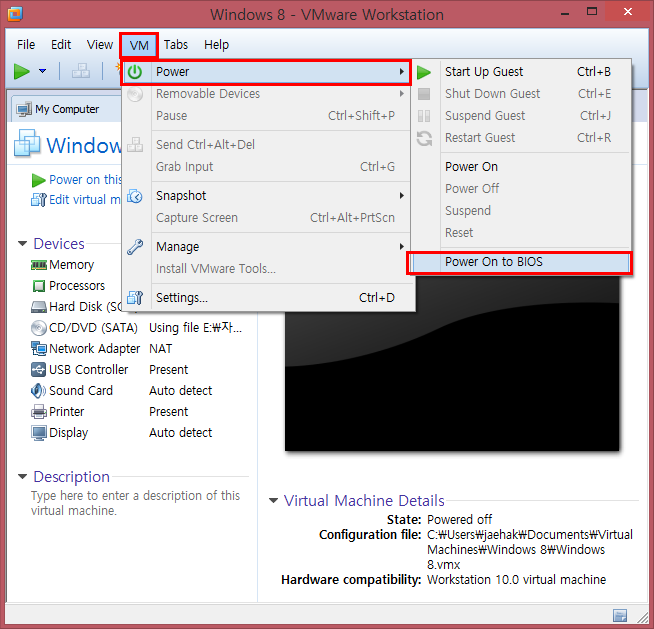
6) BIOS 화면에서 Boot 메뉴 항목을 선택하면 아래와 같은 디바이스 목록이 뜹니다.
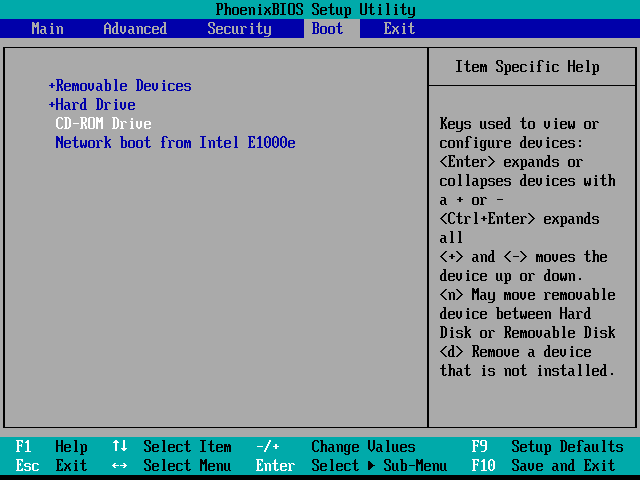
7) 방향키로 CD-ROM Drive 키를 선택 후 +키를 눌러 최상단으로 순서를 변경합니다.
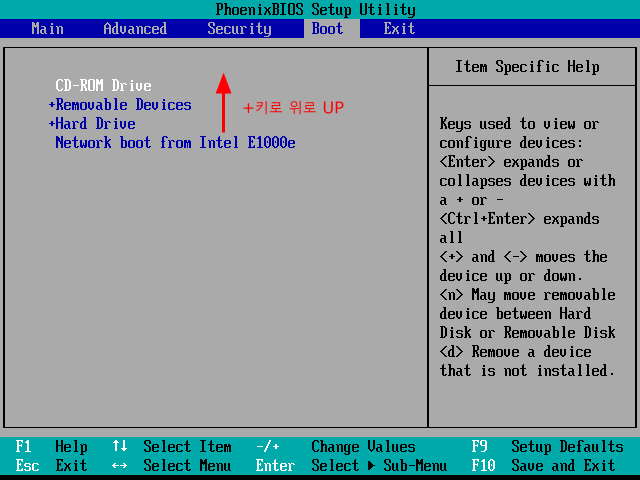
8) Exit 메뉴에서 Exit Saving Changes 메뉴를 선택후 엔터를 누르고
다시 Yes 선택후 엔터를 누릅니다.
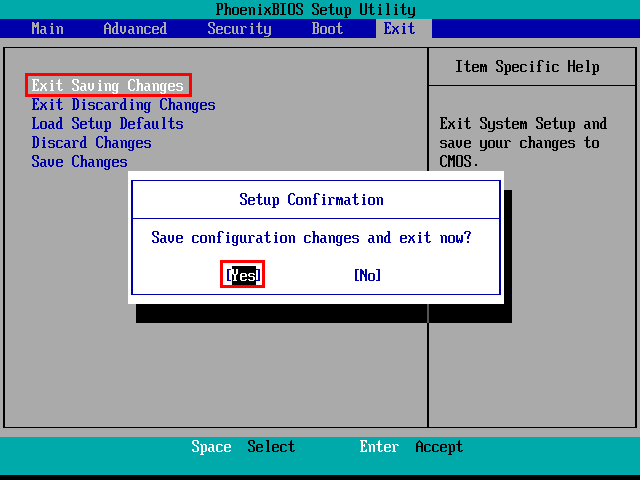
9) plpbt.iso 로 부팅후 부팅할 디바이스 항목입니다.
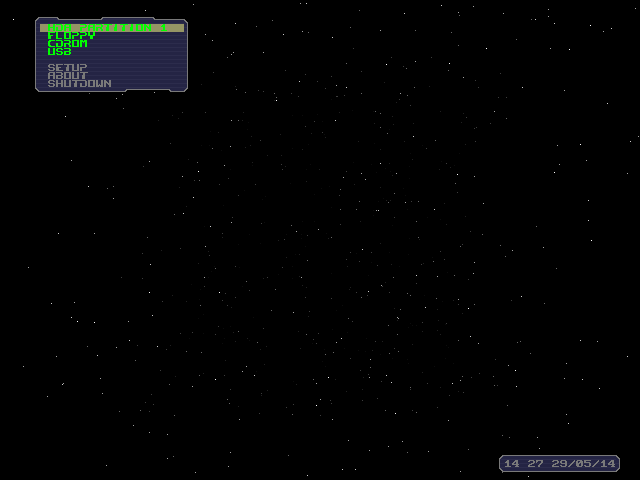
10) 아래 보시면 표시된 대로 비활성화 되어 있는 usb장치가 보이는데요.
이건 마우스 대 보시면 무슨 장치인가 뜹니다.
해당 장치를 잘 찾으셔야 합니다.
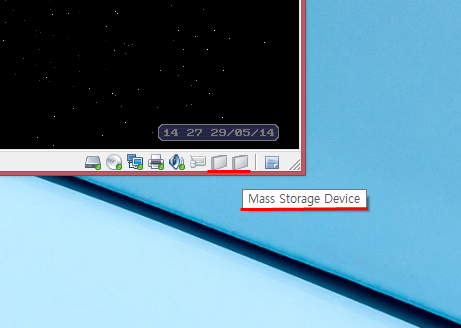
11) 장치를 잘 찾으셨다면 클릭하면 메뉴가 뜨는데 그 중에...
Connect(Disconnect from Host) 메뉴를 클릭합니다. (장치 활성화)

12) 위에 처럼 장치를 활성화 했으면 아래와 같이 리부팅을 합니다. Restart Guest
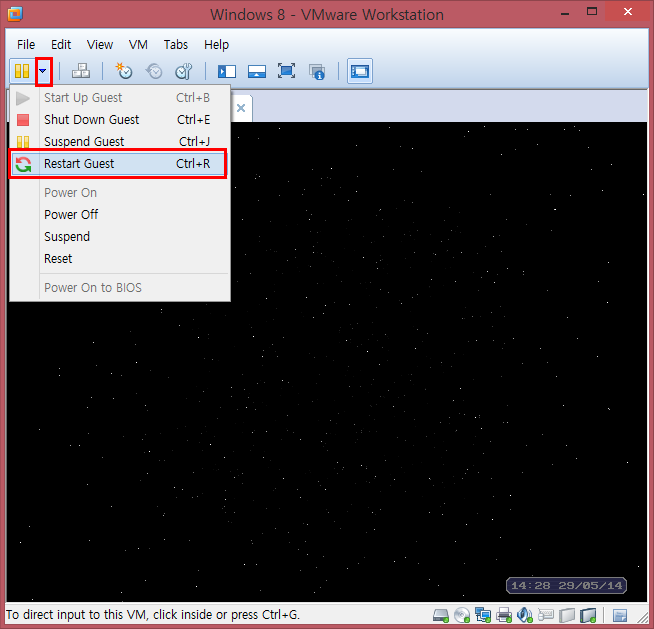
13) 리부팅을 하시면 아래와 같이 아까 처럼 부팅할 메뉴가 뜨는데요.
USB항목을 선택후 엔터를 누릅니다.
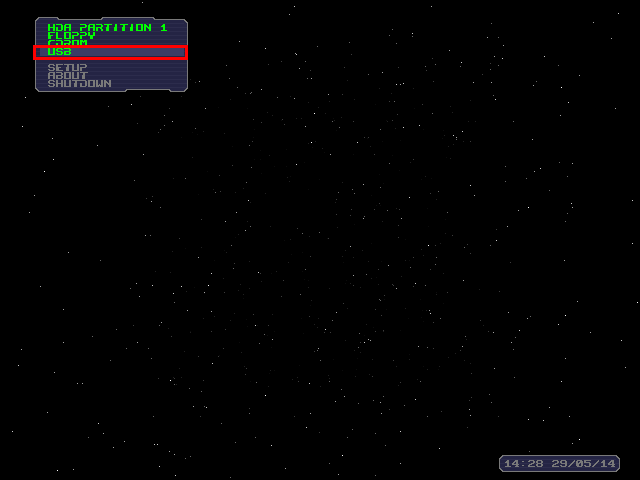
14) 그럼 아래와 같이 USB로 부팅됩니다.
제가 만든 USB 부팅 항목이므로 참고하시면 되겠습니다.
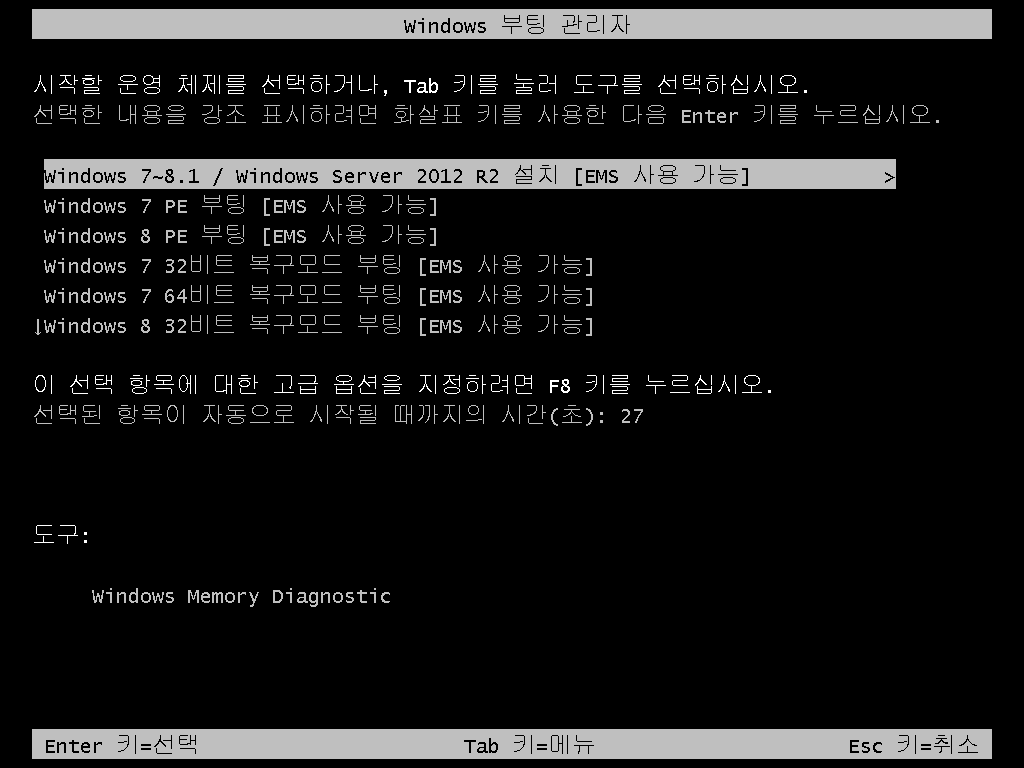
마지막으로 한가지 더 짚고 나가겠습니다.
지금 까지 초보자 수준으로 강좌를 썼는데요.
어느 정도 좀 하시는 분들은... 부팅 메뉴 변경시...
부팅시 Esc 키를 재빨리 눌러 부팅메뉴를 선택하시면 되겠습니다.
감사합니다.^^
댓글 [7]
| 번호 | 제목 | 글쓴이 | 조회 | 추천 | 등록일 |
|---|---|---|---|---|---|
| [공지] | 강좌 작성간 참고해주세요 | gooddew | - | - | - |
| 2423 | 소프트웨어| 메모리 관리 최적화로 Windows 성능을 끌어올리기 [16] | 메트로작전 | 12634 | 3 | 06-08 |
| 2422 | 윈 도 우| Windows 8 및 Windows 8.1에서 HDD 과부하 줄이기 [27] | 메트로작전 | 12426 | 3 | 06-07 |
| 2421 | 기 타| PE의 라이선스 조항에 대해 알아보겠습니다. [41] |
|
7594 | 4 | 06-06 |
| 2420 | 기 타| 바이두에서 오프라인 다운받기 [1] |
|
8139 | 2 | 06-04 |
| 2419 | 윈 도 우| PE에서 메모장 기본글꼴을 맑은고딕으로 변경하기.. [7] |
|
5200 | 7 | 06-02 |
| 2418 | 서버 / IT| UTP CAT.6 제작 [12] | gooddew | 8799 | 1 | 06-01 |
| 2417 | 윈 도 우| Windows 7 (x64)용 Internet Explorer 11에서 '향상된 보호... [10] | 메트로작전 | 9857 | 1 | 06-01 |
| 2416 | 기 타| 공유기 실제 IP 변경 (iptime 공유기 기준) 타사도 동일... [5] |
|
8197 | 8 | 05-31 |
| 2415 | 윈 도 우| [초보유져팁] Windows Embedded POSready 2009 설치방법 [2] | 국재호 | 6090 | 2 | 05-31 |
| 2414 | 기 타| 포토스케이프로 모자이크 처리 하기 [5] |
|
4241 | 2 | 05-31 |
| 2413 | 윈 도 우| 배틀필드3 다이렉트 오류 해결 하기.. 헥사 수정...(Win8.1) [14] |
|
6691 | 3 | 05-30 |
| 2412 | 윈 도 우| Gimagex WIM 마운트 하기... (기초 첫 걸음) [12] |
|
9209 | 10 | 05-29 |
| 2411 | 소프트웨어| MobaLiveCD QEMU USB 부팅하기... [9] |
|
4444 | 6 | 05-29 |
| 2410 | 소프트웨어| VMware USB 부팅 하기... 두번째 방법... [9] |
|
5193 | 8 | 05-29 |
| » | 소프트웨어| VMware USB 부팅 하기... 첫번째 방법... [7] |
|
6191 | 8 | 05-29 |
| 2408 | 윈 도 우| RSImagex 플래쉬 동영상 강좌~ (윈도우 설치,통합 등) [31] |
|
7497 | 19 | 05-28 |
| 2407 | 윈 도 우| Windows XP 보안 업데이트 연장 트릭 / MS 답변 [11] | CraXicS | 6632 | 4 | 05-28 |
| 2406 | 윈 도 우| PE를 가상에서 구경하기(월드 PE) [25] | suk | 8520 | 13 | 05-27 |
| 2405 | 윈 도 우| 윈도우8.1 부팅후 시작프로그램 딜레이 현상 해결하기 [7] | shy1911 | 12502 | 2 | 05-23 |
| 2404 | 윈 도 우| [팁]지정한 시간에 업데이트 자동 체크 하기 [2] | suk | 3983 | 3 | 05-22 |

잘 보았습니다.